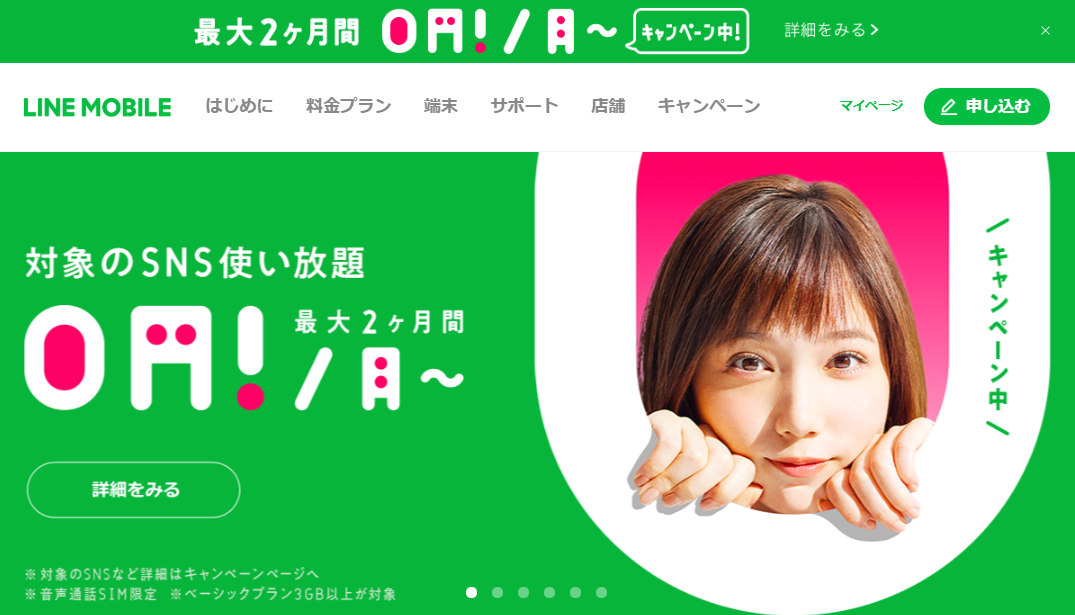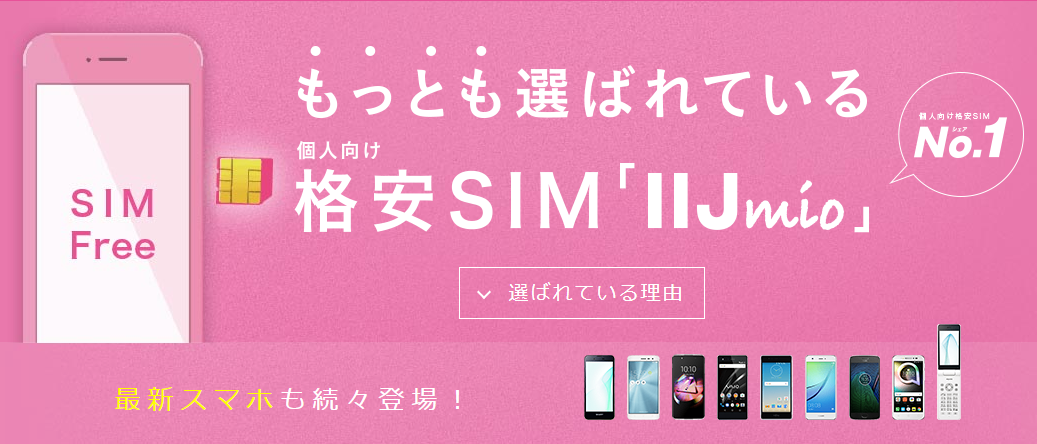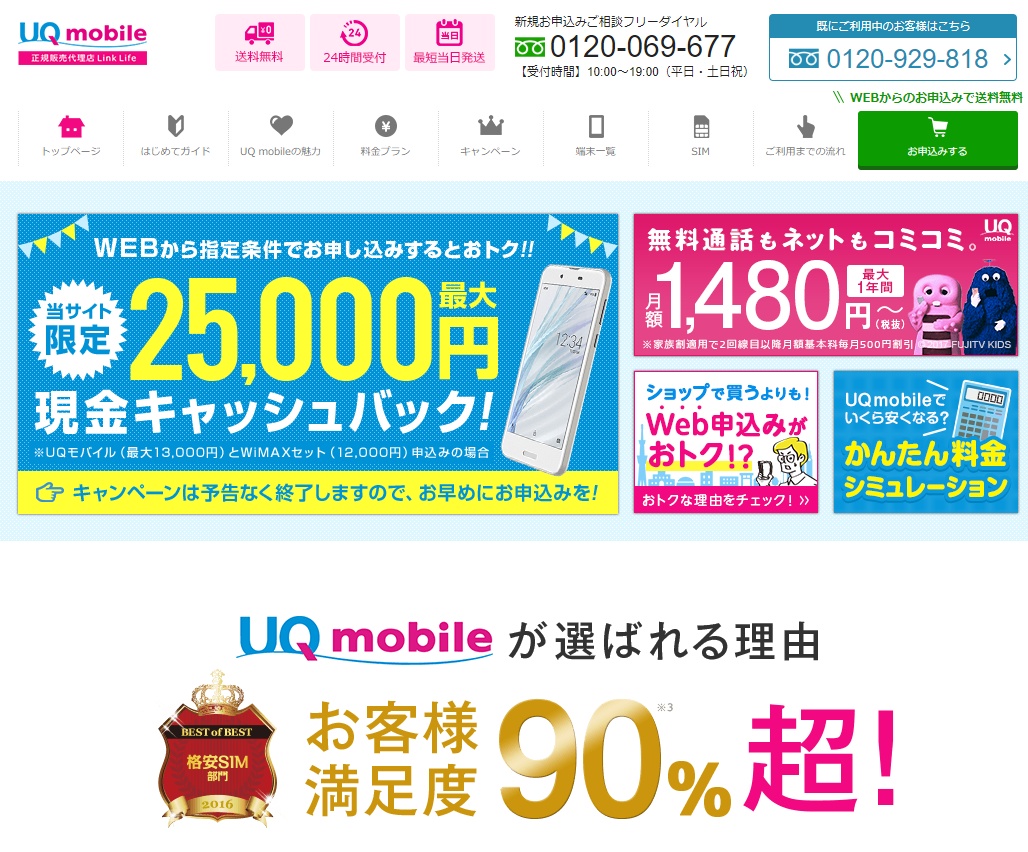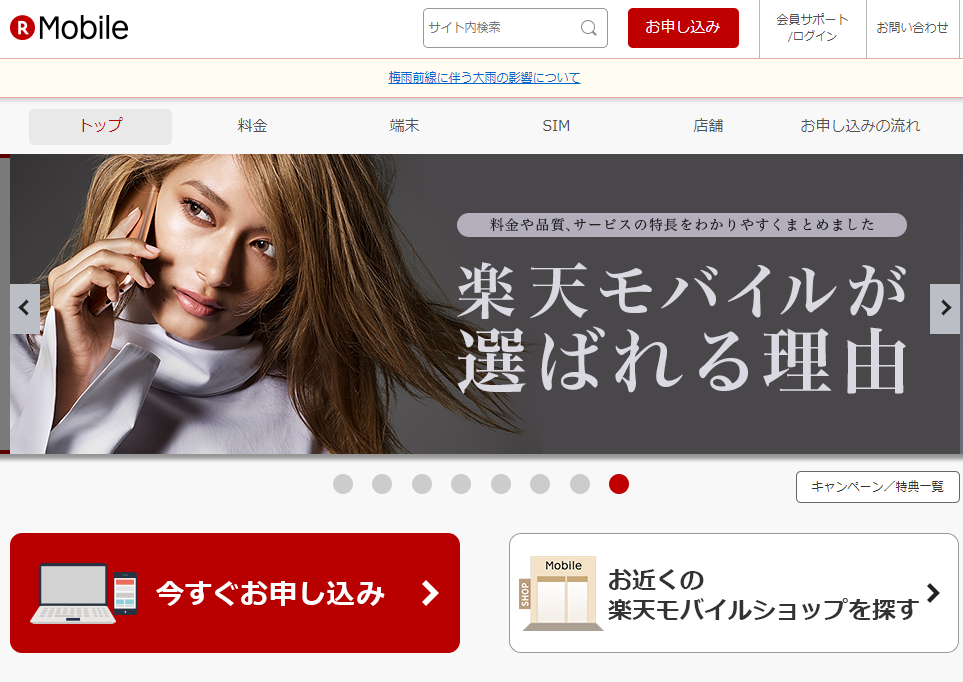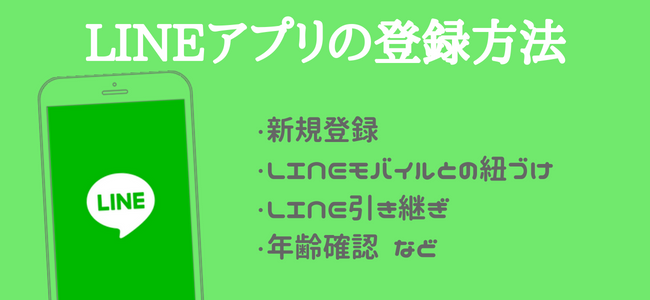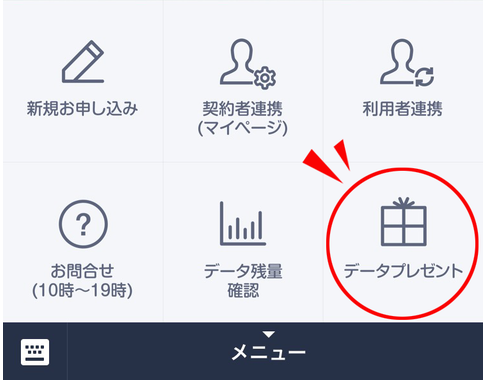格安のSIMフリースマホを最安値で購入できるOCNモバイルONE。
OCNモバイルONEでは約1ヶ月に1回のペースでスマホのセールが行われます。
音声通話SIMの契約が必須ですが、SIMフリーのスマホを激安価格で購入できるので、格安SIMに乗り換えと同時にスマホも新調したいという方にはおすすめです。
ゴールデンウィーク直前のOCNモバイルONEのスマホセールで、ZenFone5を購入と音声通話SIMの契約をしましたので、申し込みから開通までの流れを画像付きでご紹介したいと思います。
 10月【OCNモバイルONEキャンペーン】スマホが1円~買える
10月【OCNモバイルONEキャンペーン】スマホが1円~買える
目次
OCNモバイルONEのスマホセットって何?

OCNモバイルONEのスマホセットは、SIMフリーのスマホと音声通話のSIMカードがセットになった商品です。
OCNモバイルONEで購入できるスマホは2020年2月現在18種類でタブレットは2種類、WiFiルーターは1種類です。


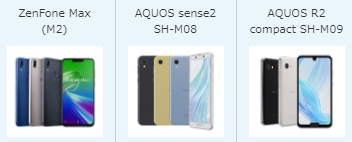
他社よりも豊富な品揃えで自分にピッタリなスマホを選ぶことができます。
またOCNモバイルONEでは頻繁にスマホセールを行っています。
OCNモバイルONEのスマホの価格は他社よりも安いことが多いのですが、このセール期間中はさらに安くなります。
私はセールを利用して希望のスマホを半額以下で購入することができました。
OCNモバイルONEのスマホセールではスマホが1円で買えたり、5,000円以下で購入できるスマホも多数あり、初月無料のオプションを付ければ実質0円で購入できますので、スマホデビューされる方へもおすすめです。
OCNモバイルONEのスマホセットを購入する際には、Amazonや家電量販店等で販売されている初期費用が無料になるSIMパッケージの利用はできません。
初期費用はかかりますがオプションを付けることで割引が受けられる特典もありますので、何だかんだでスマホセットで買う方がお得です。
スマホセットを購入するまでの流れ
まず簡単にOCNモバイルONEでスマホセットを購入する際の流れをご紹介します。
- STEP.1スマホを選ぶOCNモバイルONEのサイトで販売されているスマホを選んで、申し込み手続きに進みます
- STEP.2プランやオプションを選択音声通話SIMのプランやオプションを選択します。
- STEP.3スマホの購入手続きgoo Simsellerからスマホを購入する手続きをします。
スマホを購入するためのクレジットカード情報入力があります。(1回目) - STEP.4SIMカードの申し込み手続き
SIMカード契約のための本人確認書類のアップロード等の手続きやクレジットカード情報入力があります。(2回目) - STEP.5スマホセット到着申し込みから数日で発送の連絡があり、2~3日でスマホセットが到着します。
- STEP.6設定・利用開始スマホとSIMカードが到着したら、SIMカードをスマホに挿入して通信ができるように設定をすれば完了です。
OCNモバイルONE申込み前に必要なものを確認
OCNモバイルONEの申し込みをする前に申し込みに必要なものがすべてそろっているか確認しておきましょう。
- 本人確認書類
運転免許証や健康保険証などの書類 - クレジットカード
スマホの購入はクレジットカードが必須です。
OCNモバイルONEの契約は口座振替も可能ですが手続きに時間がかかるので、クレジットカードがおすすめ - メールアドレス
OCNモバイルONEからのお知らせや申し込みの進捗状況が届くため、日ごろ使っているメールアドレスがおすすめ
キャリアのメールアドレスは格安SIMに乗り換えると利用できなくなるため、他のメールアドレスを準備することをおすすめします。 - MNP予約番号
ドコモなど他社携帯キャリア(転出元)からOCNモバイルONEに電話番号そのままで乗り換える時に、転出元で発行してもらう必要があります
[kanren id="3614"]
OCNモバイルONEの申込みの手順
OCNモバイルONEの公式サイトから申し込みページへ進みます。
【スマホセットのお申し込み】をタップします。

スマホ選択
スマホの一覧が表示されますので、購入したいスマホの下にある【詳細・お申し込み】をタップします。
私はSIMカードが2枚使えておサイフケータイ機能も付いているOPPO RenoAを購入しました。

注意事項の確認
申込みに必要なものやご契約手続きの手順の説明があり、さらに下には注意事項が記載されています。
注意事項の確認が表示されますので、右側にあるスクロールを一番下まで進めると、チェックボタンにチェックが入れられるようになります。
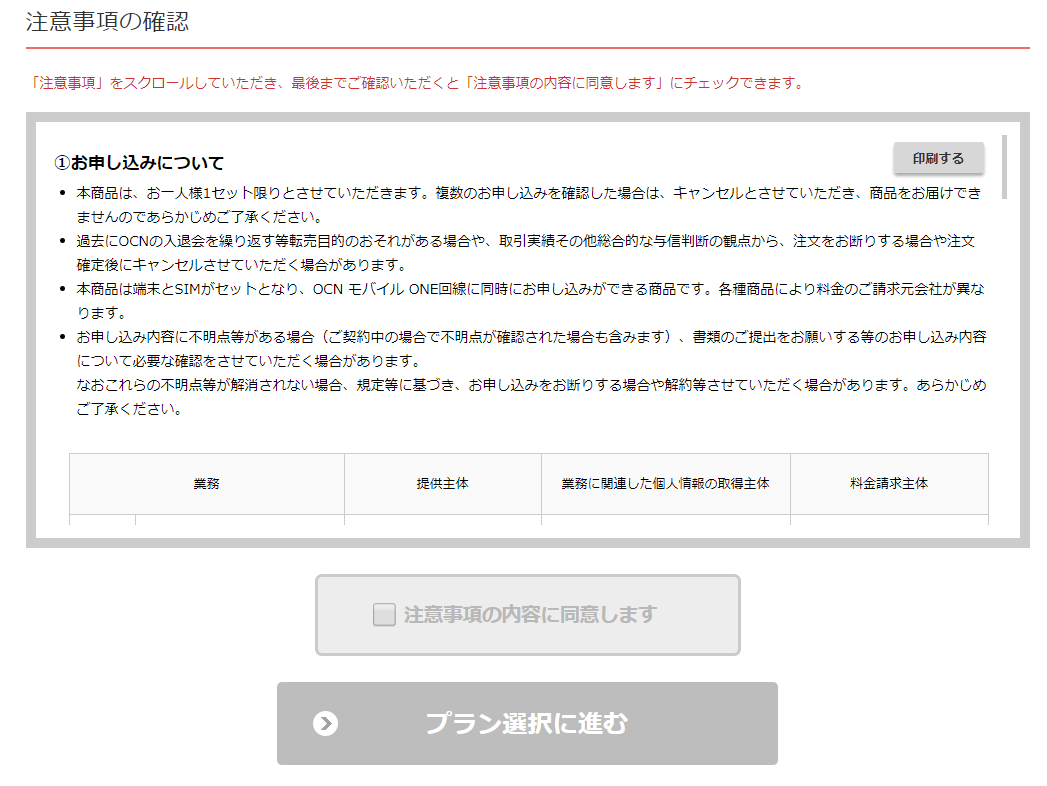
その後【プラン選択に進む】をタップします。
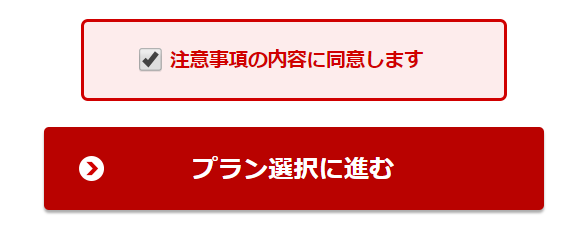
オプション選択
スマホに付けるオプションを選びます。
あんしんモバイルパックを付けると3,000円OFFになるキャンペーンがあったので、オプションを付けました。
オプション料金は月額640円ですが、3か月無料で利用できるキャンペーンもあるので無料期間だけ利用しても、その場でスマホ代が3,000円OFFになります。
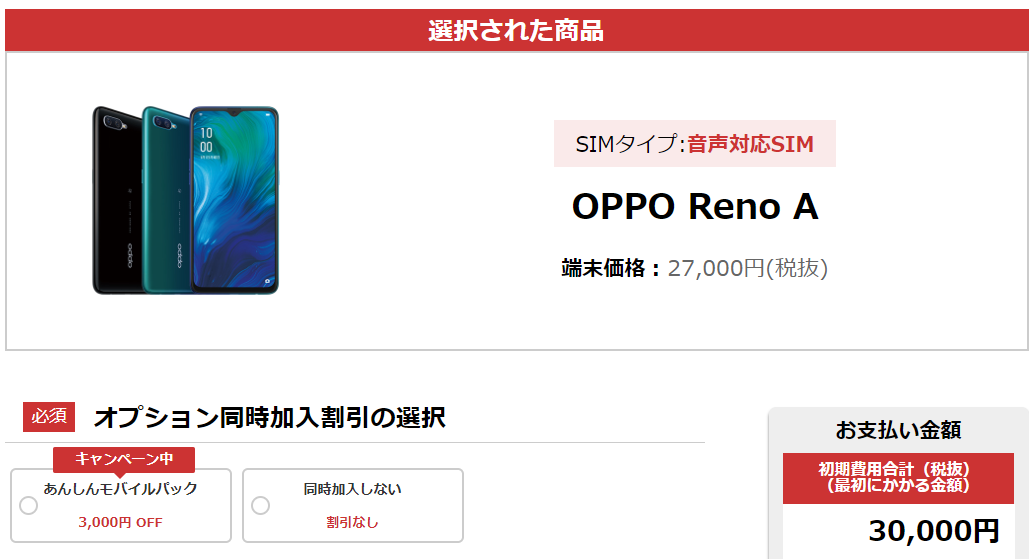
MNPサービス利用可否
現在他社で使っている電話番号をそのまま使うか、新しい電話番号を取得するかを選択します。

MNPだとスマホ代金が5,000円割引になるキャンペーンが行われています。
他社で使っている電話番号をそのままOCNでも使いたい場合にはMNPでの申し込みになります。
 MNP予約番号の発行方法【各キャリア別】手数料や注意事項など徹底解説
MNP予約番号の発行方法【各キャリア別】手数料や注意事項など徹底解説
スマホのカラー選択
スマホのカラーを選びます。
私はブルーを選択しました。
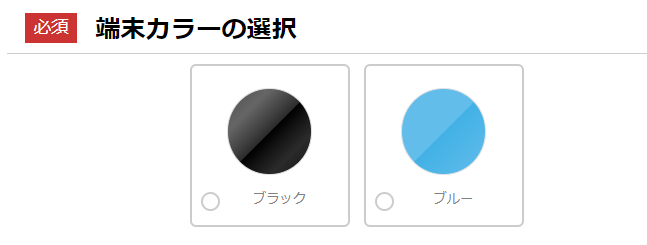
コース選択(データ容量)
OCNモバイルONEのコースを選択します。
あまりギガを使わないという方は最安の1GB/月コースでいいでしょう。
毎日コンスタントにSNS・動画視聴があるなら3GB/月以上のコースがおすすめです。
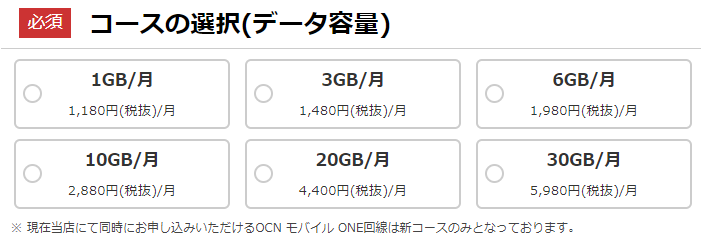
ちなみにOCNモバイルONEは初月無料です。
どのコースを選択しても無料で利用できるのですから、初月は30GB/月コースを選択するのがベストです。
初月で使い切れなかったギガは翌月に持ち越しできます。
2か月目からは自分が使う容量のコースを選択するのがおすすめです。
通話プラン選択
OCNモバイルONEには3つの通話プランオプションがあります。
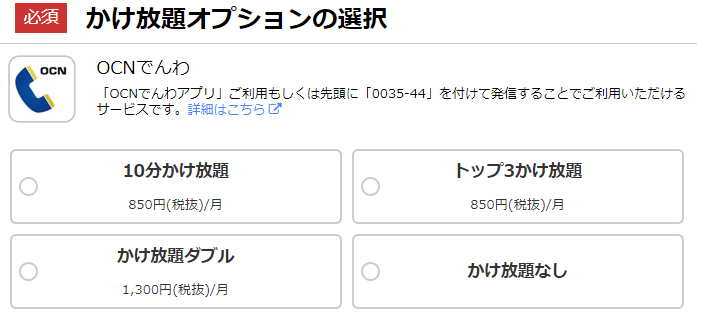
- OCNでんわ10分かけ放題
月に何度でも10分までの通話がかけ放題になるプランです。 - OCNでんわトップ3かけ放題
その月の国内通話料上位3番号の通話料が0円になります。 - OCNでんわかけ放題ダブル
10分かけ放題とトップ3かけ放題のオプションがセットになっています。
2020年2月17日~3月31日まで先着2万名様限定で、OCNでんわ10分かけ放題が6か月間500円割引になるキャンペーンが開催されています。
要キャンペーンエントリー。
通常850円(税抜)/月が500円割引で、350円(税抜)/月で6か月間ご利用できます。
月350円ならお試しで付けてもいい料金ですので、まずは半年使ってみるのもいいかもしれませんね。
あまり発信しないという方なら、従量制の【かけ放題なし】を選択してください。
オプション選択
オプション選択の画面です。
私はオプション同時加入割引を受けるので、あんしんモバイルパックの【申し込む】ボタンが自動的にチェックされている状態になっていました。
こちらのオプションは任意なので不要なら特に飛ばしても構いません。
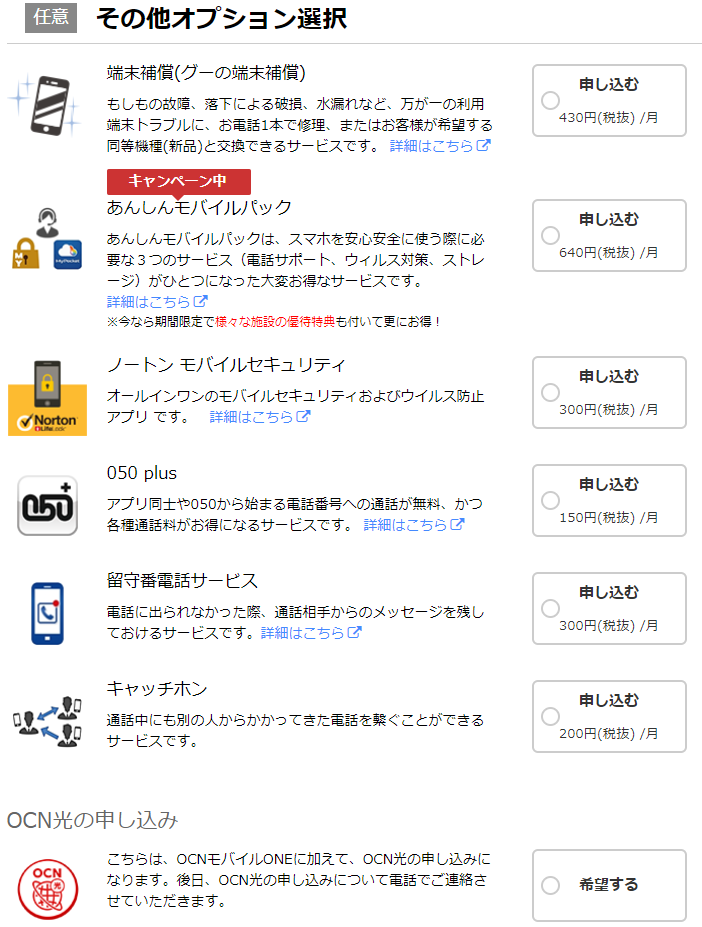
お支払いの詳細
お支払いの詳細が表示されます。
購入するスマホの機種の代金や選択したプラン・オプションの料金が表示されています。

【お申し込み情報入力に進む】をタップします。
ログインまたは新規登録
ログイン画面になりますので、初めての方は【お申し込み手続きに進む】をタップします。
会員登録済みの方は【goo IDログイン画面に進む】をタップします。
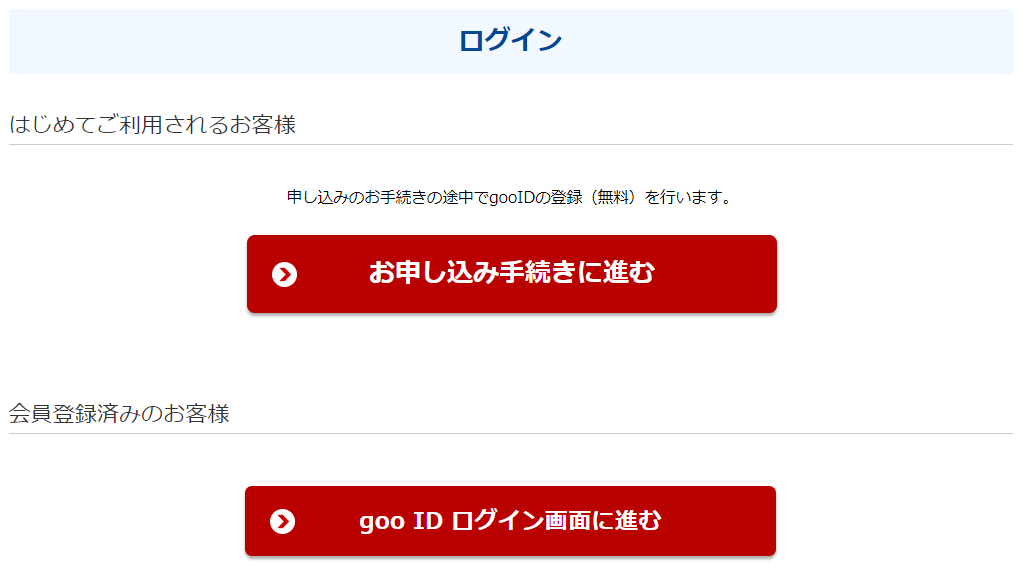
私はOCNモバイルONEでの契約は初めてでしたが、goo IDを持っているのでgoo IDとパスワードを入力してログインしました。
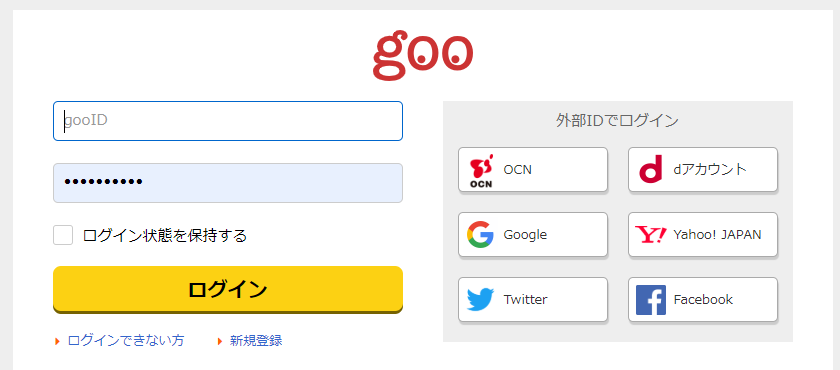
ご契約情報の入力
契約情報の入力をしていきます。
住所は本人確認書類と同一でないと申し込み手続きが滞ってしまいますので、お間違えのないように入力してください。
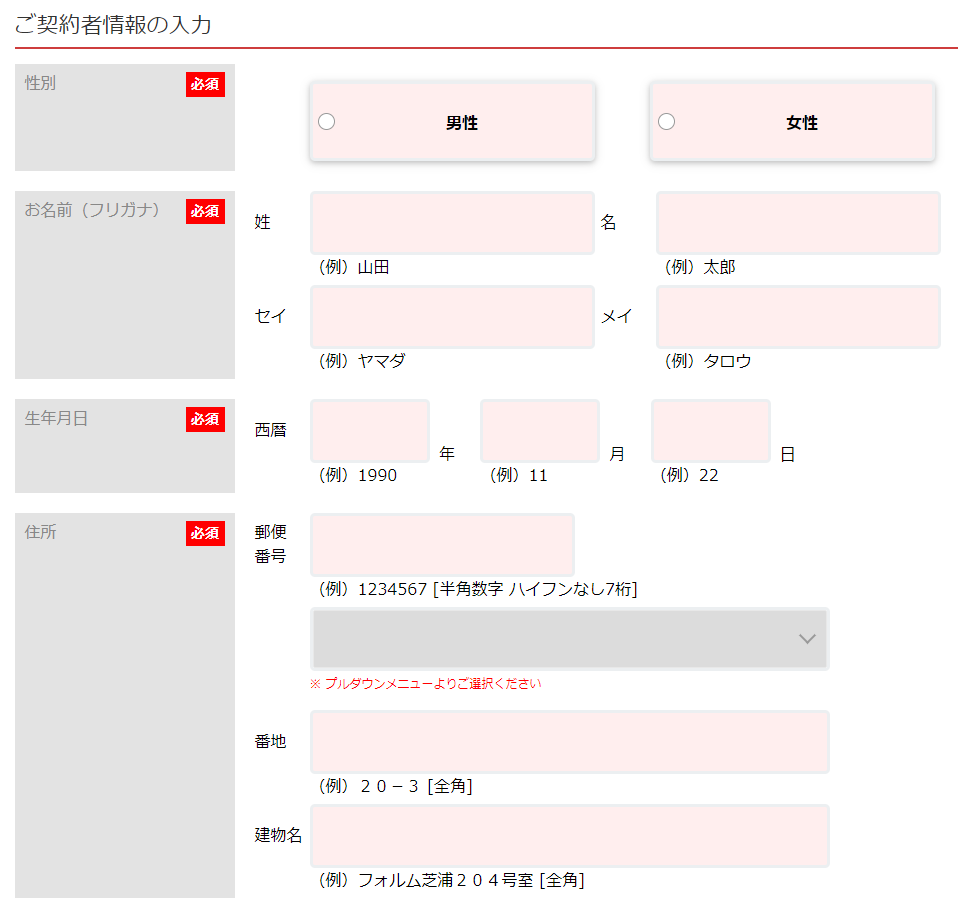
利用者情報の入力と電話番号の乗り換え
ご利用者情報の入力と電話番号の乗り換えの項目です。
他社からOCNモバイルONEに乗り換える方はこちらでMNP番号を入力します。
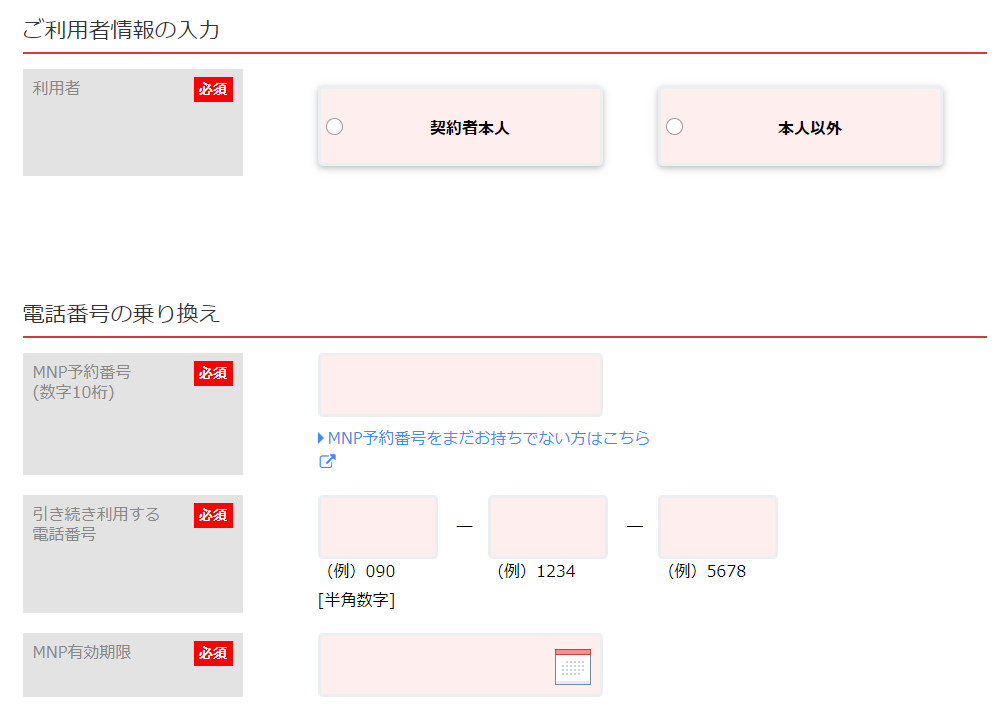
端末のお支払い情報の入力
スマホの支払いに使うクレジットカードの情報を入力します。
OCNモバイルONEでスマホセットを購入するにはクレジットカードが必要です。
デビットカードやプリペイドカードはNGですのでご注意ください。
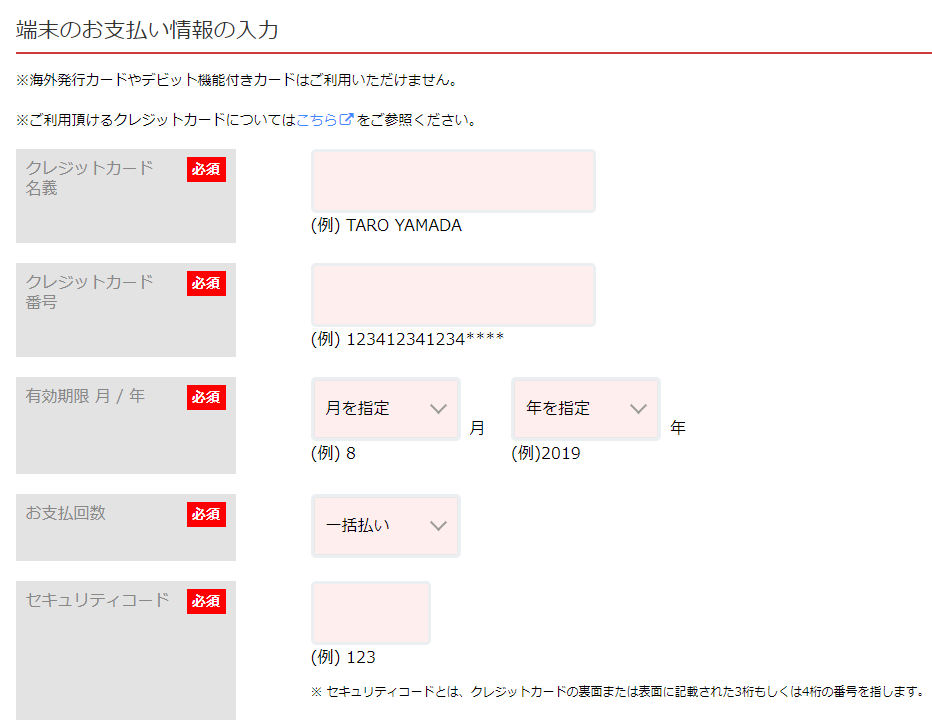
gooポイントの案内メール
gooポイントの案内メールの項目です。
gooポイントに登録するとOCNモバイルONEなら毎月40ポイントがもらえるようなので、私は【受け取る】にしました。
gooポイントはJALやANAマイル、メトロポイント、dポイントなどに交換できますのでポイ活をされている方は【受け取る】にすることをおすすめします。
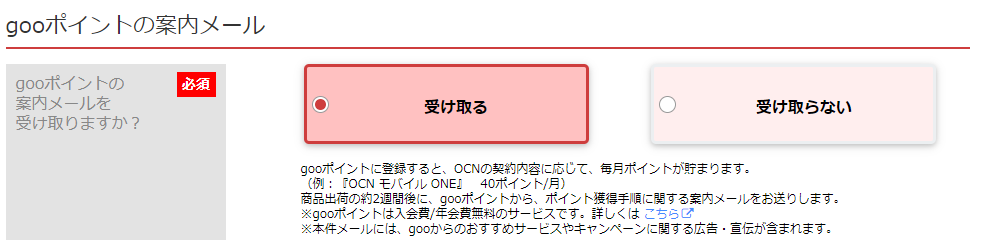
その他の確認事項
確認事項の右側にあるスクロールバーを下まで持っていき、チェックボックスにチェックを入れて進みます。
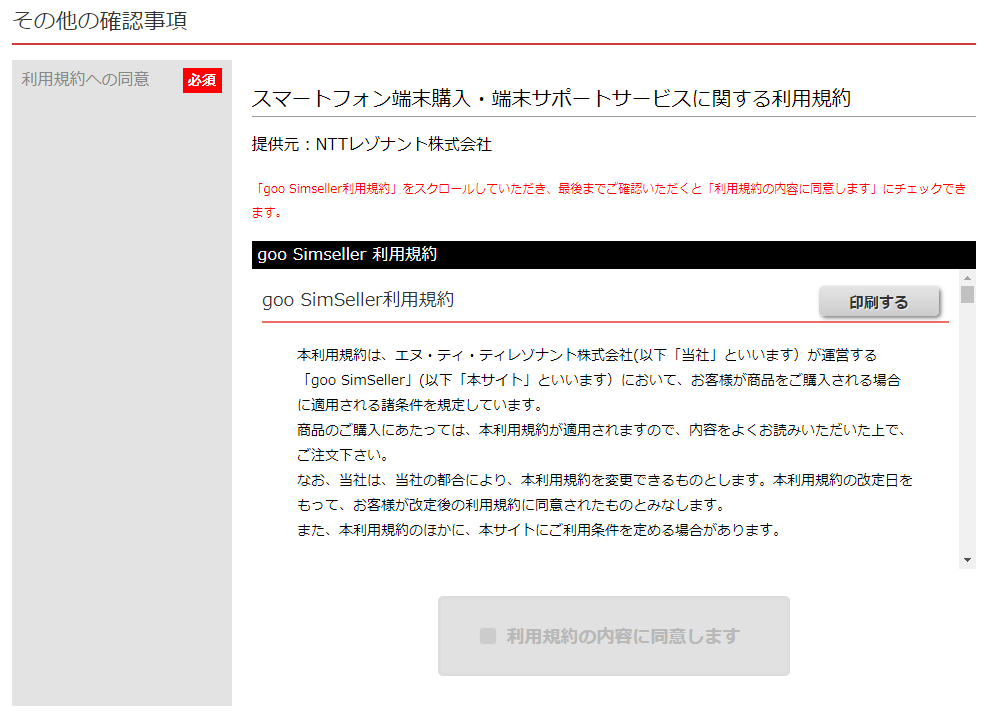
お申し込み情報の確認
支払い金額などお申し込み情報の確認画面です。
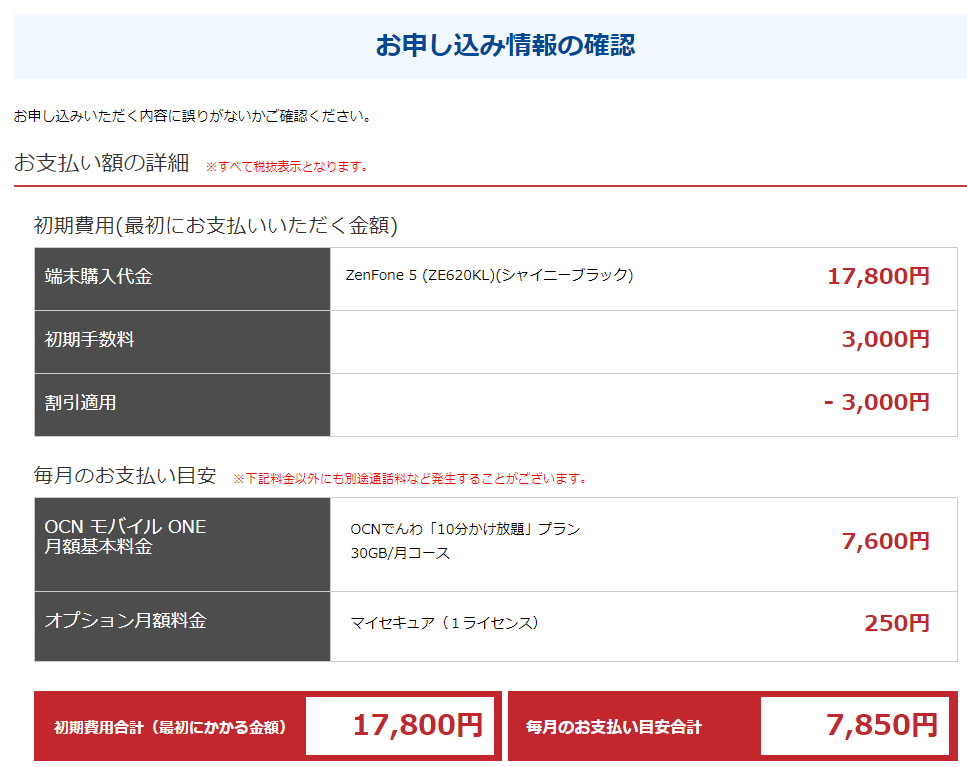
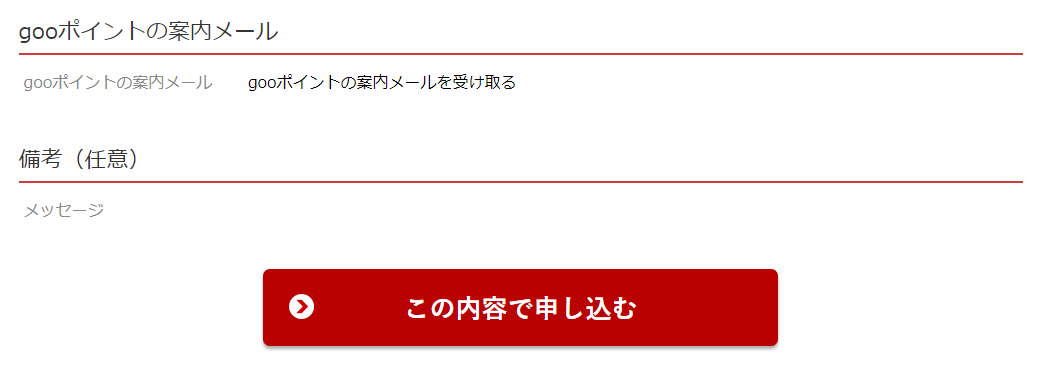
私の場合、オプション同時加入割引で3,000円OFFが適用されて初期手数料分無料になっています。
内容に間違えがないかチェックして【この内容で申し込む】をタップします。
これでgoo Simsellerからのスマホの購入は完了です。
次にOCNモバイルONEの音声通話SIMの契約手続きに入ります。
SIMカードのお申し込み
【SIMお支払い入力に進む】をタップします。
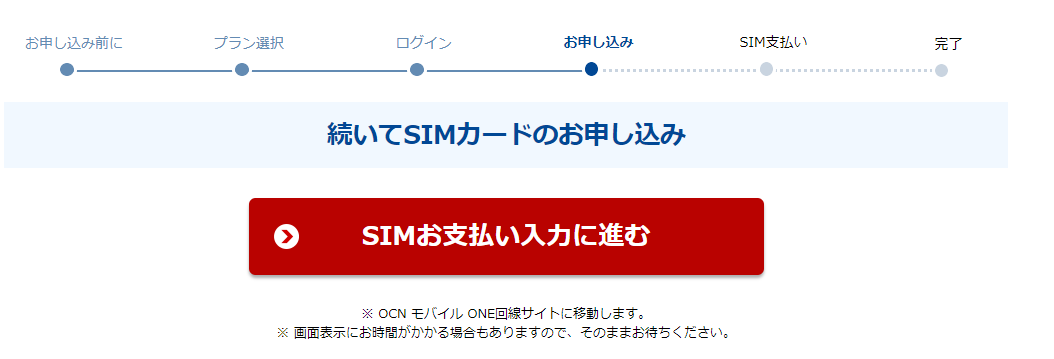
SIMの支払い情報の入力
SIMカードの支払うに使うクレジットカードの情報を入力します。
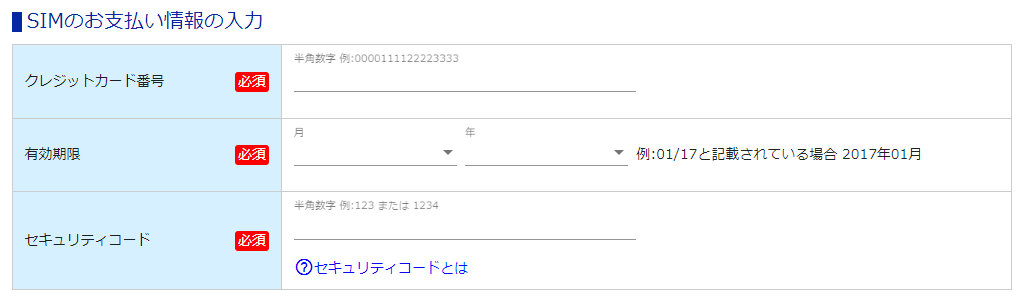
本人確認書類アップロード
本人確認書類のアップロードをします。
本人核の書類種別からアップロードする書類を選択して、アップロードします。
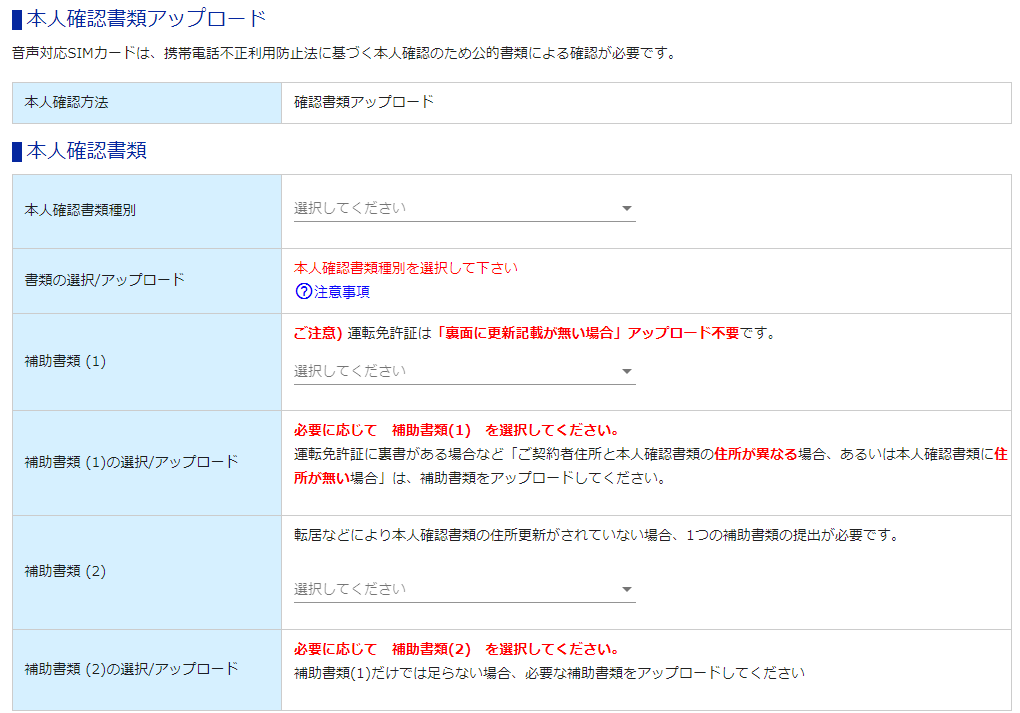
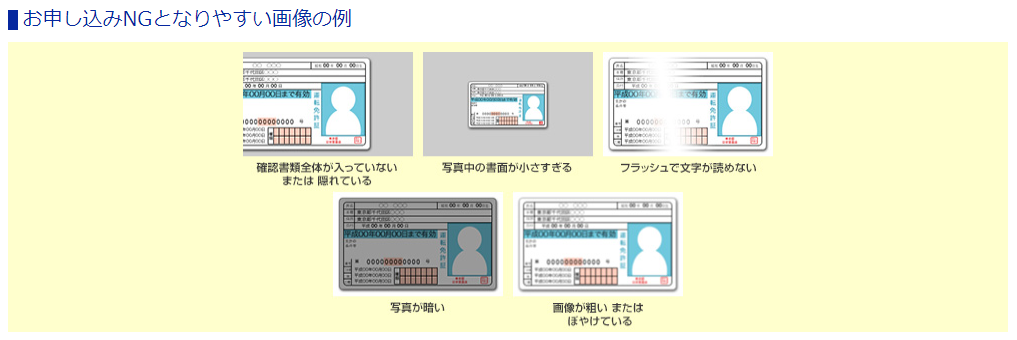
お申し込み内容の確認方法の選択
申し込み内容をWebからみられるようにするか郵送で書類を送ってもらうかの選択画面です。
Web表示を選択すると、その場でPDFファイルをダウンロードできて申し込み情報を確認できます。
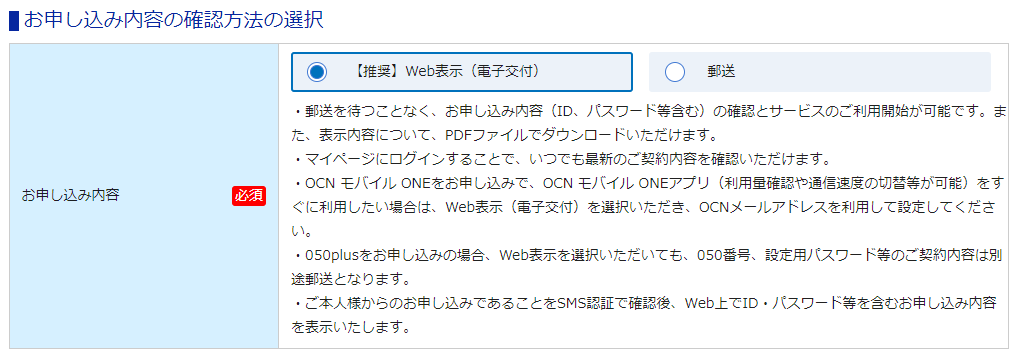
この申し込み情報には、OCNモバイルONEにログインするために必要なメールアドレスやパスワードが記載されていますのでとても大切なものです。
私はWeb表示を選択して、PDFをダウンロードして保存しました。
メールアドレスやパスワードがないとマイページにログインができないので書類で残したいという方は郵送を選択してください。
認証方法
お持ちの携帯電話の番号を入力してSMSで送られてきた認証番号をこちらで入力します。
携帯電話番号を入力して、【認証番号送付】をタップしてください。
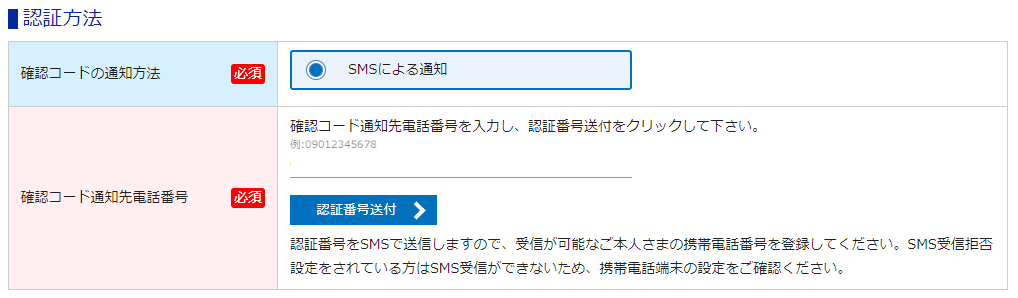
認証番号送付後の画面です。
認証番号を入力する欄が表示されますので、送られてきた6桁の数字を入力します。
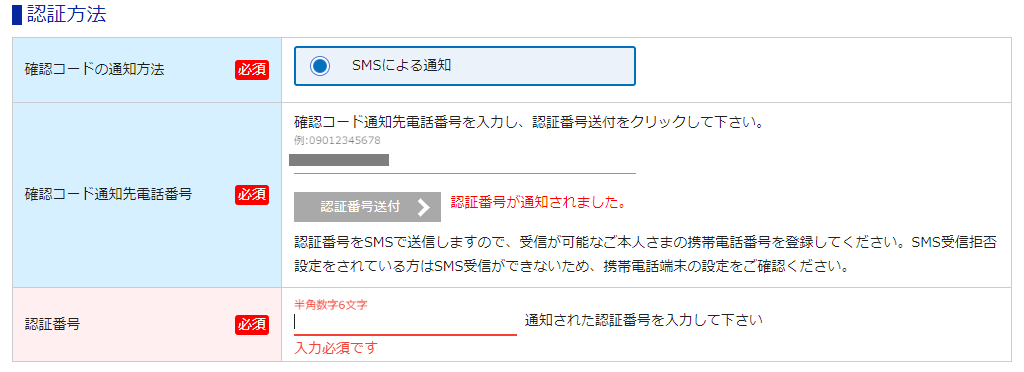
お申し込み者情報
OCNモバイルONEのお申し込み者情報とプランやオプションが表示されます。
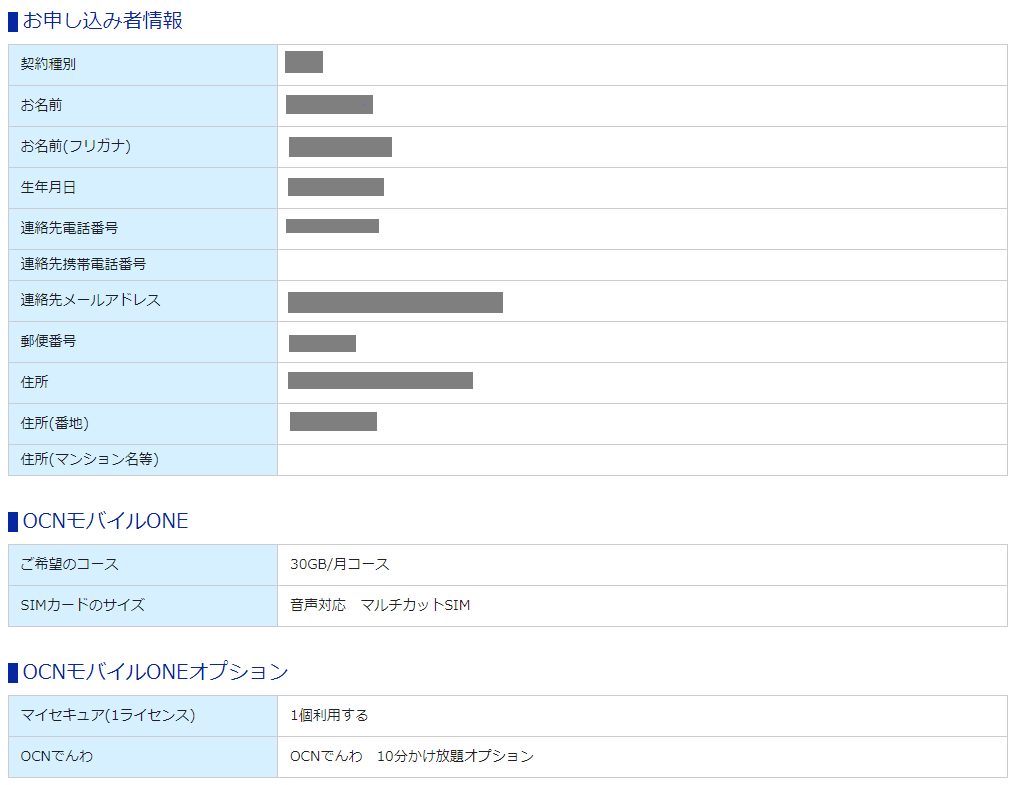
オプションサービス・個人情報に関する重要事項
スクロールして最後まで確認してからチェックを入れます。
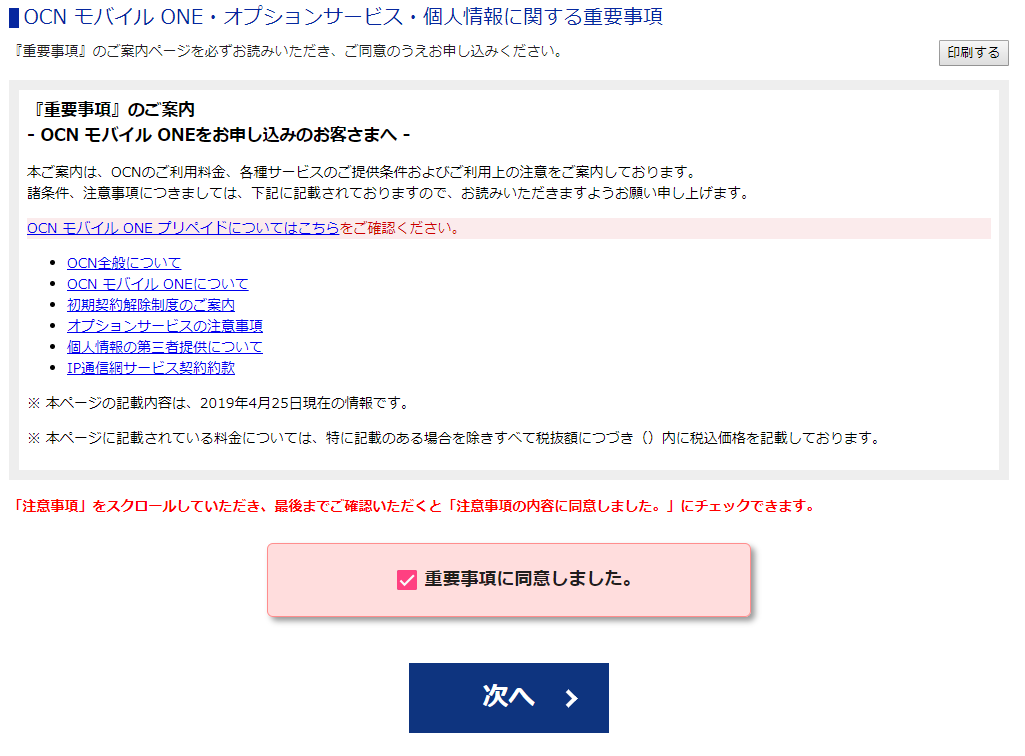
【申し込み】をタップします。
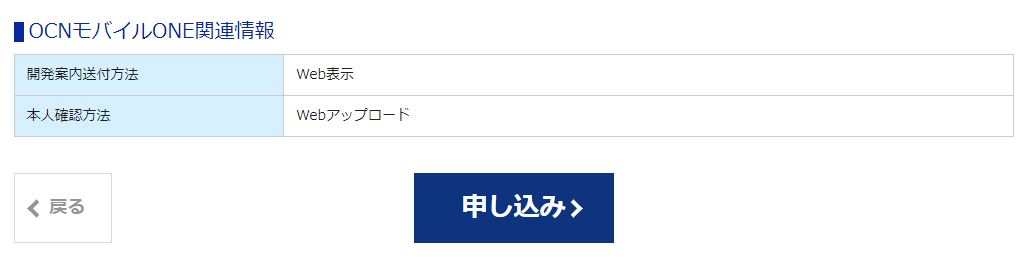
申し込み完了
SIM支払い申し込みが完了しました。
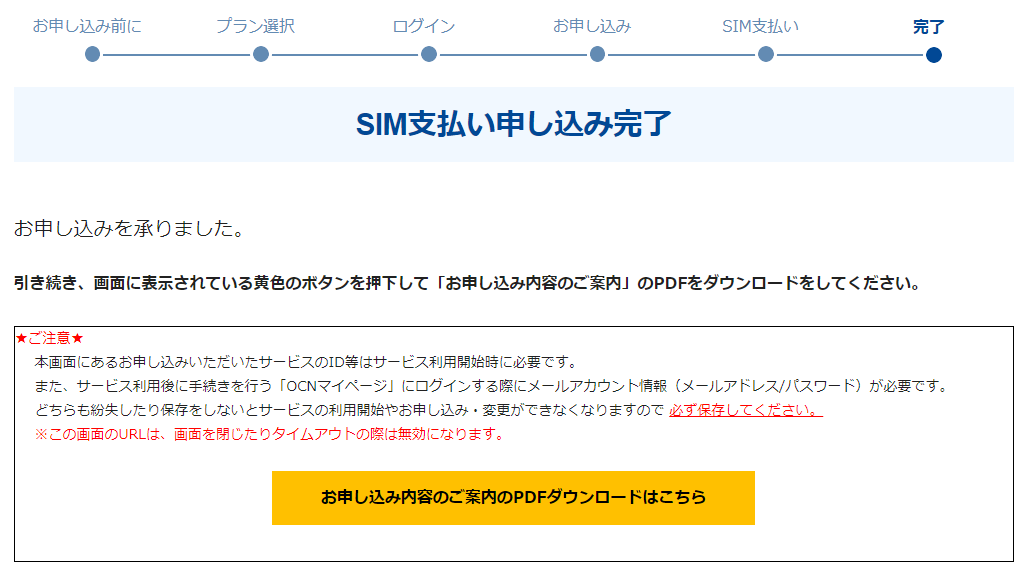
【お申し込み内容の確認方法の選択】でWeb表示を選択した方は、【お申し込み内容のご案内のPDFダウンロードはこちら】より必ずダウンロードしてください。
この画面を閉じるとPDFのダウンロードはできなくなります。
以上でスマホセットのお申し込みと音声通話の契約申し込みは終了です。
OCNモバイルONE申込から到着までの流れ
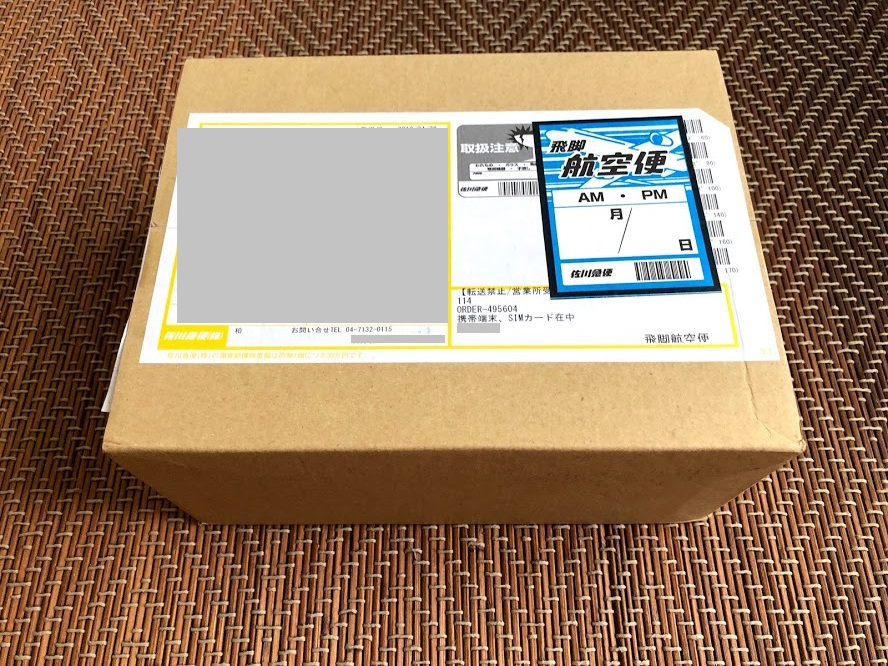
私がOCNモバイルONEの公式サイトからスマホセットを申し込みして到着するまでの流れを時間でご紹介します。
- STEP.14月25日11時頃インターネットからOCNモバイルONEに申込み(スマホセット)
- STEP.24月25日11時7分goo SimsellerとOCNモバイルONEより申し込み完了のメールがそれぞれ届く
- STEP.34月28日17時頃goo Simsellerより発送のメールが届く
- STEP.44月30日お昼頃スマホセット到着
ゴールデンウィーク直前に申し込んだので、申し込みの審査やスマホの発送はGW明けかと思っていたら、GW中の日曜日に発送していただけました。
申し込みから3日後に発送、申し込みから5日後にスマホセット到着でした。
公式サイトには1週間程度と書かれていましたが、意外に早くてビックリです。
SIMカードが到着してからの開通手続き・スマホの設定まで
OCNモバイルONEから送られてきた段ボールにはスマホとSIMカード、簡単な接続設定のリーフレットや広告が同封されていました。
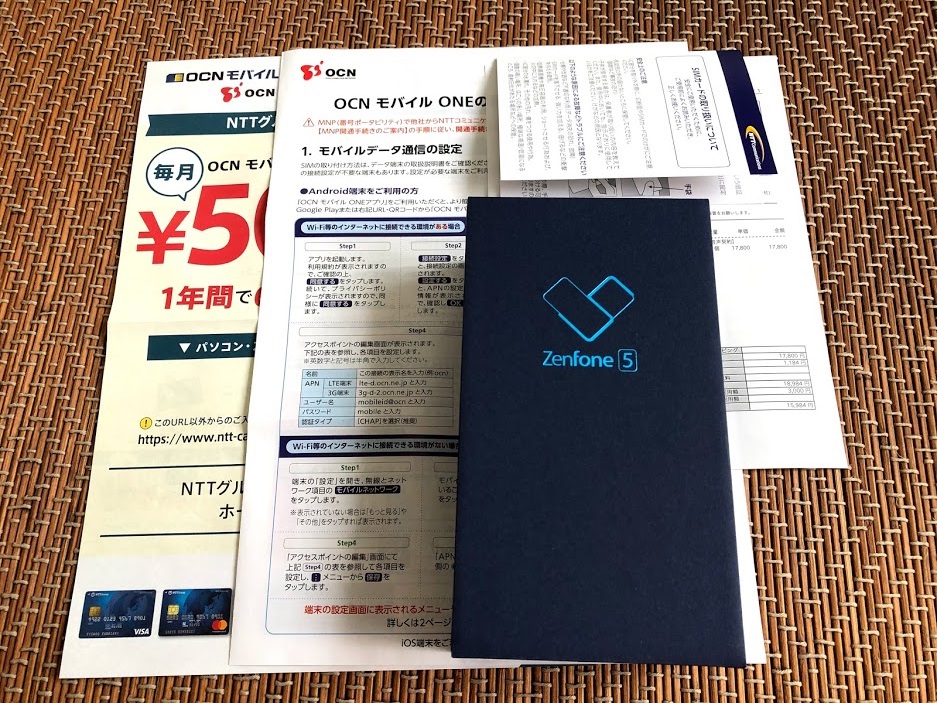
ZenFone5は他社格安SIM会社では4万円~5万円程度で販売されていますが、OCNモバイルONEのセールで17,800円で購入できました。
オプションを付けたら3,000円割引になったので、消費税込みで15,984円でした。
他社販売価格の半額以下で購入できたので、音声通話SIMの毎月の料金がかかったとしても安上がりです。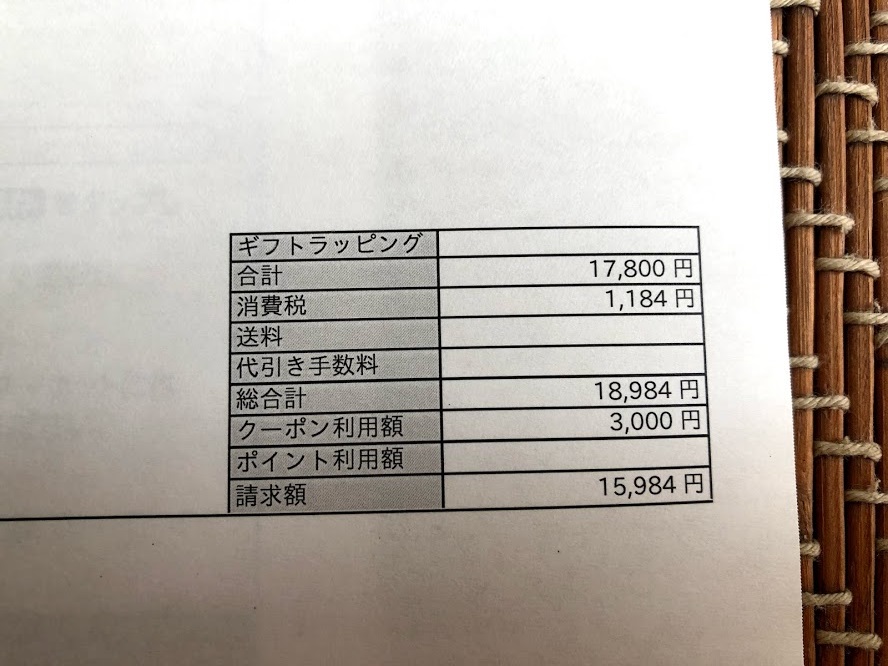
スマホの設定をする
今回スマホセットを購入したのですが、SIMカードはスマホにまだ挿入されていない状態で届いたので、スマホにSIMカードを挿入します。
OCNモバイルONEのSIMカードのサイズはマルチSIMといって、すべてのSIMカードのサイズに対応しています。
私が購入したZenFone5は最も小さいナノSIMなので、ナノSIMサイズで抜き取ればOKです。
スマホの側面にあるSIMトレーを専用のピンで引き出します。
ピンを強く差し込むとトレーがこのように出ますので、引き出します。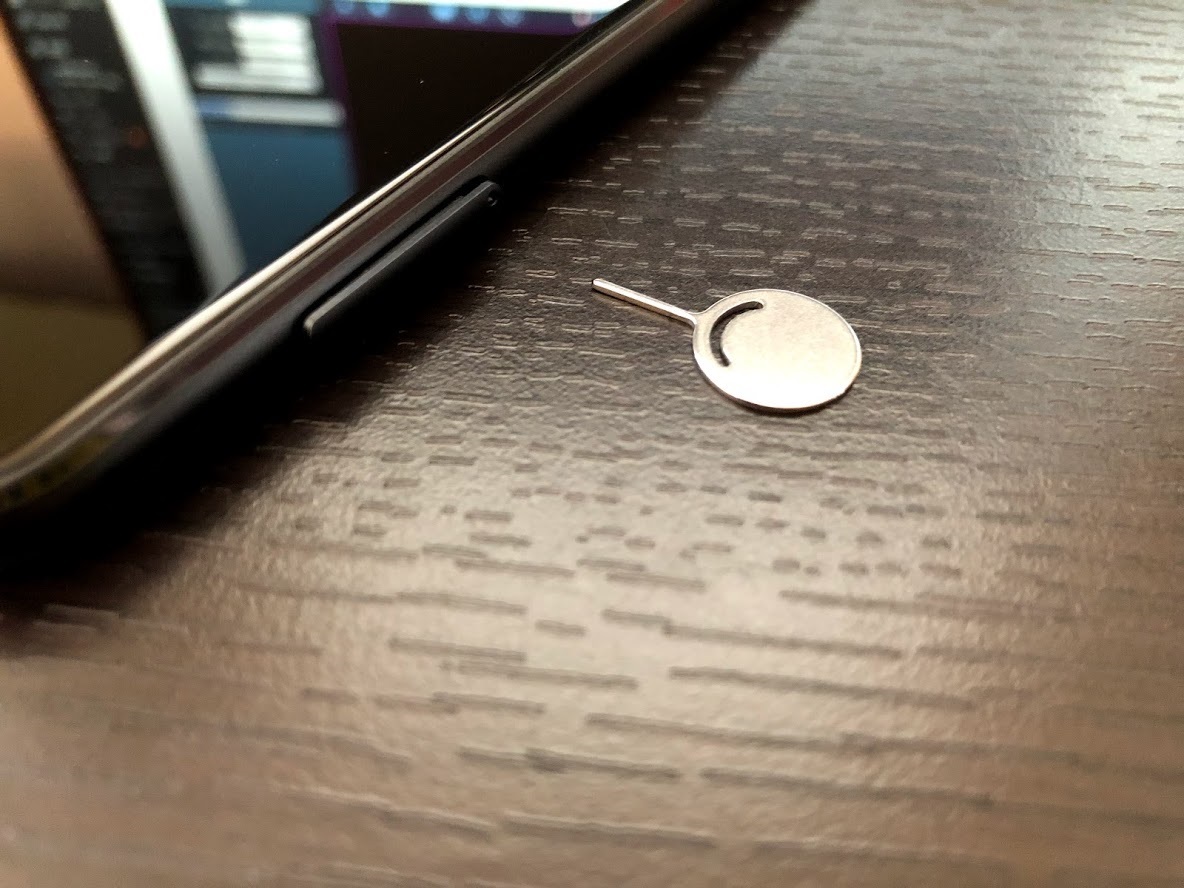
SIMカードをトレーに乗せます。
ZenFone5は2枚のSIMカードを挿入できます。
私はSIMカード1にOCNモバイルONEを乗せて差し込みました。

スマホの電源を入れると初期設定の画面が表示されました。
画面の案内に沿ってスマホの初期設定を進めていきます。

優先データサービスネットワークをSIM1とSIM2から選択します。
私はSIM1のみSIMカードを挿入しているので、必然的にSIM1になっています。
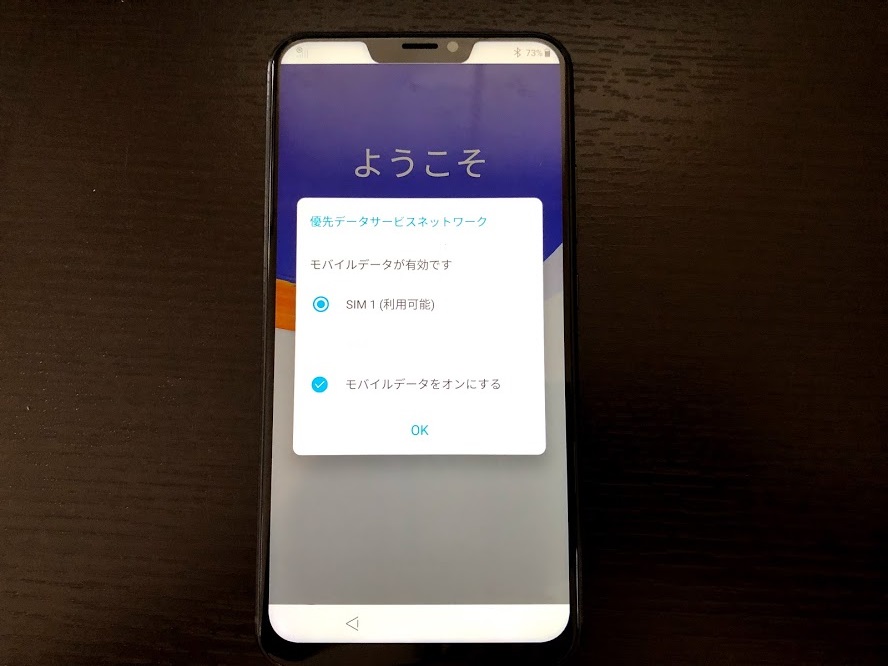
APNの設定
スマホの設定からAPNを設定しますが、ZenFone5には多数の格安SIMのAPNが設定されていますので、その中からOCNモバイルONE(LTE)を選択するだけで通信が可能になります。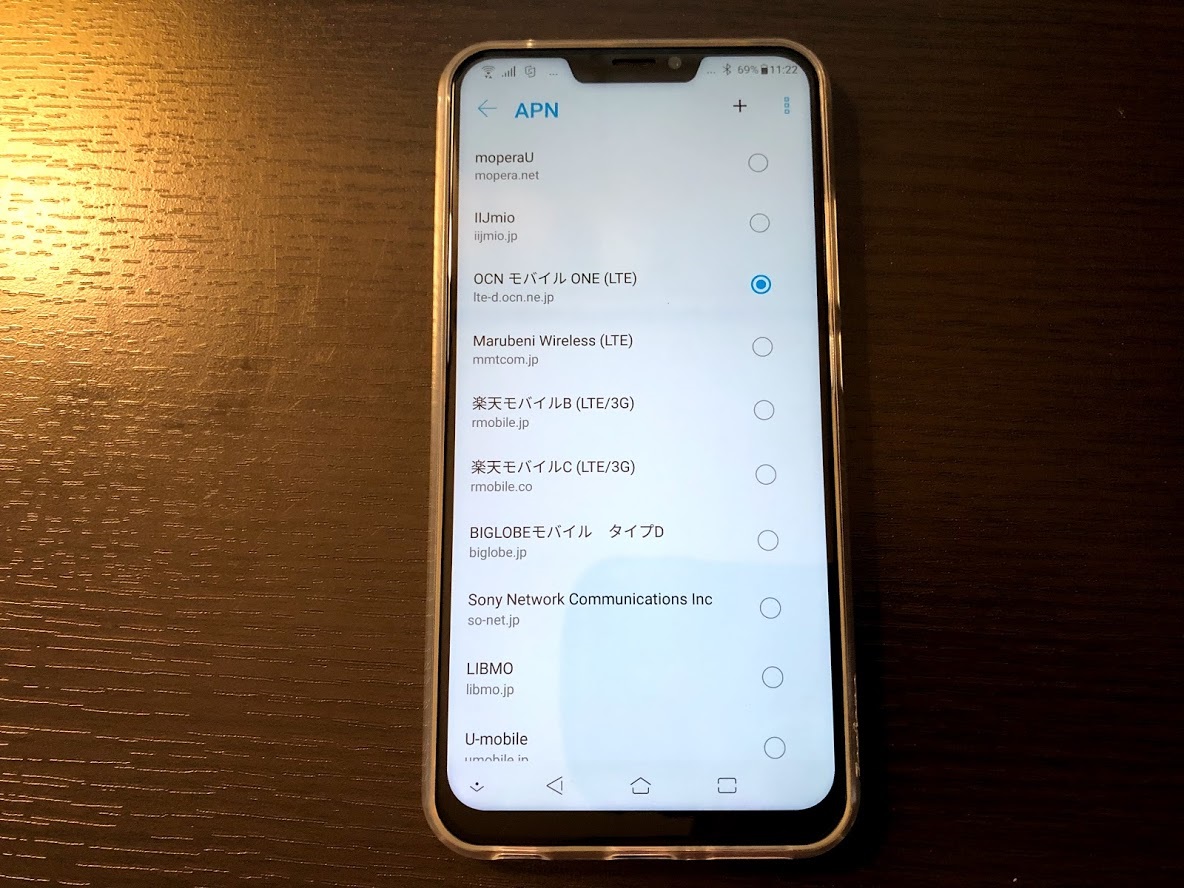
AndoroidスマホでAPNを手動で設定する場合には、下記の表を参照し各項目を設定しましょう。
| 名前 | この接続の表示名を入力します。(例 OCN) |
| APN | lte-d.ocn.ne.jp と入力 |
| ユーザー名 | mobileid@ocn と入力 |
| パスワード | mobile と入力 |
| 認証タイプ | CHAP を選択 |
Wi-Fi等のインターネットに接続できる環境がある場合には、GooglePlayから「OCNモバイルONEアプリ」をダウンロードして、APN設定することも可能です。
iPhoneの方は下記URLよりプロファイルをダウンロードしてインストールすれば、設定が完了します。
http://s.ocn.jp/ltecfg
APN設定が完了したらWi-FiをOFFにして通信が可能かチェックしてみてください。
私の場合にはすぐに4Gが表示されました。
これでAPN設定は完了です。
他社格安SIMでは開通手続きをマイページから行うことで通話も可能になるのですが、OCNモバイルONEの場合には新規番号取得なら開通手続きも不要です。
MNP開通手続き
新規電話番号取得の方には関係ありませんが、MNPでOCNモバイルONEにお申し込みされた方はOCNのサイトより開通手続きが必要です。
MNPの方はこちらより開通手続きも行ってください。
開通までにかかる時間は開通手続きの時間によって異なります。
- 10:00~18:00開通手続き
約2時間で開通します。 - 0:00~10:00開通手続き
当日の午前中に開通します。 - 18:00~0:00開通手続き
翌日の午前中に開通します。
日中に開通手続きをすれば2時間程度で開通できますので、この時間帯の手続きがおすすめです。
開通手続きから開通するまでの間は新しいSIMカードでの通信ができない状態なので、電話の発信・着信もできませんが、元の携帯電話会社での通信・通話は可能です。
そのためMNP開通のお申し込み手続きをしてから開通するまでは元の携帯電話会社のSIMカードを使って、開通時間が経過してからOCNモバイルONEのSIMカードを挿してAPN設定するのがおすすめです。
OCNモバイルONE開通後にスピードテストをしてみた
OCNモバイルONEはドコモ回線を扱う格安SIMです。
格安SIMのサービスを提供している会社の中では古株ですが、回線速度はどうなのでしょうか?
Googleのスピードテストを使って、午前11:50にスピードテストをしてみました。
上りが2.92Mbps、下りが7.44Mbpsという結果でした。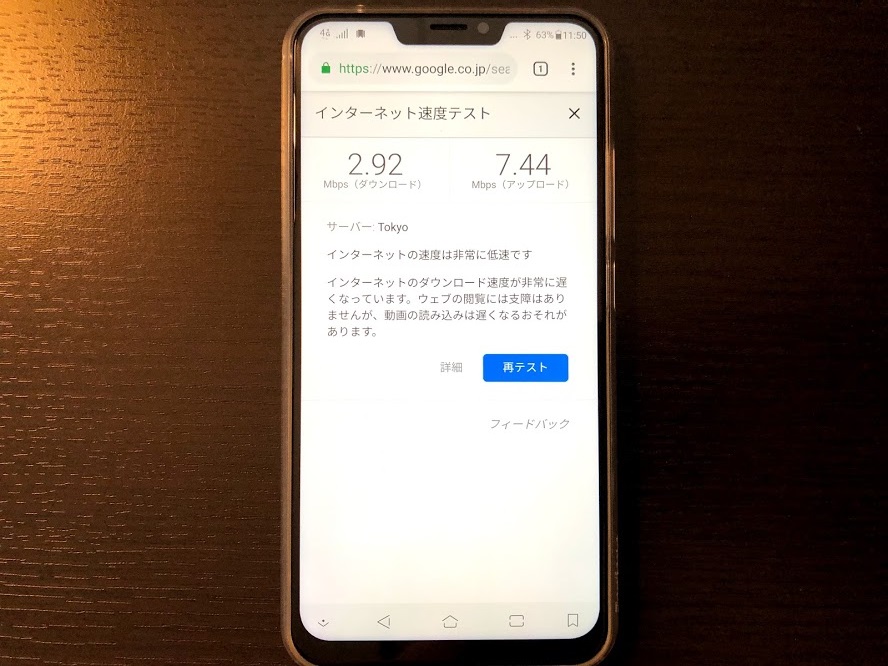
お昼は格安SIMで全体的に速度が落ちますが、1Mbps出ていれば上出来という中で、3Mbps弱出ているので速度は出ている方だと思います。
私はLINEモバイルのソフトバンク回線とBIGLOBEモバイルのドコモ回線も契約しています。
試しに同じ時間にスピードテストをしたところ、OCNモバイルONEが最もスピードが出ていました。

| 格安SIM会社 | 下り | 上り |
| LINEモバイル | 0.54Mbps | 5.25Mbps |
| OCNモバイルONE | 2.92Mbps | 7.44Mbps |
| BIGLOBEモバイル | 1.57Mbps | 2.62Mbps |
上り下りともOCNモバイルONEが断トツでした。
LINEモバイルのソフトバンク回線、BIGLOBEモバイルのドコモ回線ともスピードは速いと評判がいいのですが、それよりもOCNモバイルONEの速度が速いのには驚きです。
朝や昼過ぎ、夜は20Mbps以上出ていますので、速度重視の方にもOCNモバイルONEはおすすめです。
スマホだけ購入したい方にもOCNモバイルONEはおすすめな理由
今回OCNモバイルONEのスマホセットでZenFone5と音声通話SIMの契約をしましたが、私はZenFone5目当てで契約したといっても過言ではありません。
普通にAmazonや楽天などでZenFone5を購入するとなると4万円以上します。
5月時点でのAmazonでの販売価格は46,800円です。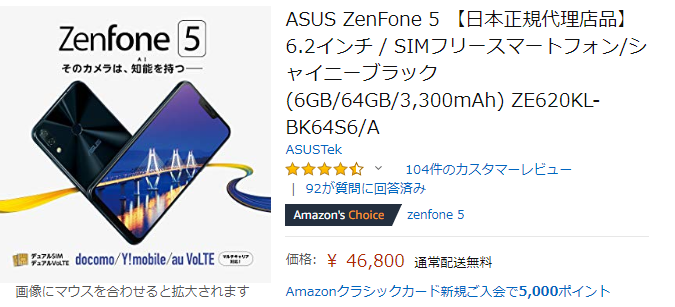
しかし私はセールで17,800円で購入しました。
OCNモバイルONEは音声通話SIMの場合6ヶ月の最低利用期間が設けられています。
2019年10月以降に契約した場合、最低利用期間内に解約すると1,000円(不課税)の解約違約金がかかります。
他社の音声通話SIMの最低利用期間は1年で、違約金も高く設定しているところもありますので、OCNモバイルONEは他社よりも契約しやすいのが特長です。
最低利用期間の6ヶ月を経過して解約した場合の費用を計算してみました。
| 初期費用 | 3,000円 |
| オプション加入(あんしんモバイルパック)で割引 | -3,000円 |
| SIM発行手数料 | 394円 |
| 2か月目~8か月目までの月額料金 1GB/月コース(1,180円)×7ヶ月 |
8,260円 |
| あんしんモバイルパック(無料期間中に解約) | 0円 |
| ZenFone5本体 | 17,800円 |
| 合計 | 26,454円 |
このようにOCNモバイルONEのスマホセールではスマホを激安価格で購入できますので、本体のみをショップで購入するよりもOCNモバイルONEで音声通話SIMとのセットで購入する方がコスパは高いです。
格安SIMに乗り換えのタイミングでスマホを買いたいと思っている方は別にスマホを準備するのではなくて、OCNモバイルONEでスマホとSIMを同時に購入するのが一番お得です。
新しいスマホを購入したいと思っている方はぜひOCNモバイルONEのスマホセールをチェックしてから購入してくださいね。
OCNモバイルONE申込から設定まとめ

OCNモバイルONEの申し込みからスマホの設定までを解説しました。
私が購入した時期は連休直前だったので、スマホセットが到着するのは連休明けかと思っていましたがスピーディな対応で申し込みから5日後に到着しました。
申込時に不備がなければ、4日から5日程度で到着するようです。
OCNモバイルONEはドコモ回線なので、ドコモのスマホをお使いの方ならSIMロック解除の手続きをしなくてもSIMカードを差し換えて設定するだけで利用可能なのもOCNモバイルONEのメリットと言えます。
通話プランの種類が豊富なので、キャリアでかけ放題を利用していた方でもOCNモバイルONEで最適な通話プランを選べばキャリアの半額程度まで通信料を下げることができますよ。
OCNモバイルONEでは頻繁にスマホセールを行っていますので、格安SIMに乗り換えるタイミングでスマホも購入したいという方にはおすすめです。
 10月【OCNモバイルONEキャンペーン】スマホが1円~買える
10月【OCNモバイルONEキャンペーン】スマホが1円~買える

このコラムが気に入ったら
ぜひ「いいね!」をお願いします♪
みんなに役立つ情報をお届けします。
カテゴリー: OCNモバイルONE